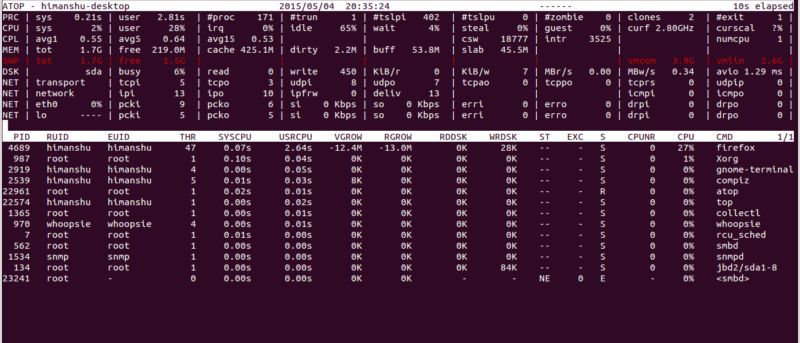El monitoreo de carga es una de las tareas más críticas, especialmente si se trata de servidores. No solo le brinda una idea de cómo se utilizan los recursos de su sistema, sino que también lo ayuda a diagnosticar problemas relacionados con el rendimiento. En este artículo, discutiremos cómo realizar el monitoreo de carga en Linux usando la herramienta atop.
Nota: todos los ejemplos utilizados en el artículo se prueban en Ubuntu 14.04.
Encima
Según su página de manual, la herramienta de línea de comandos atop es un monitor interactivo para ver la carga en un sistema Linux. Muestra cómo se ocupan los recursos de hardware de su sistema, incluidos la CPU, la memoria, el disco y la red, todo desde el punto de vista del rendimiento. No solo esto, sino que también muestra qué procesos son responsables de la carga indicada.
Nota: la carga del disco se muestra si la «contabilidad de almacenamiento» por proceso está activa en el núcleo o si se ha instalado el parche del núcleo «cnt». Del mismo modo, la carga de la red solo se muestra por proceso si se ha instalado el parche del kernel «cnt».
Descargar e instalar
Los usuarios de sistemas basados en Debian (como Mint y Ubuntu) pueden descargar e instalar la herramienta usando el siguiente comando:
sudo apt-get install atop
Aquellos que están en otras distribuciones de Linux pueden usar sus respectivas herramientas de administración de paquetes. Por ejemplo, yum en el caso de Red Hat. También puede descargar la herramienta desde su página web oficial.
Encima de la salida
Una vez instalada, puede ejecutar la herramienta ejecutando el siguiente comando desde la línea de comando:
Aquí está la salida de muestra:
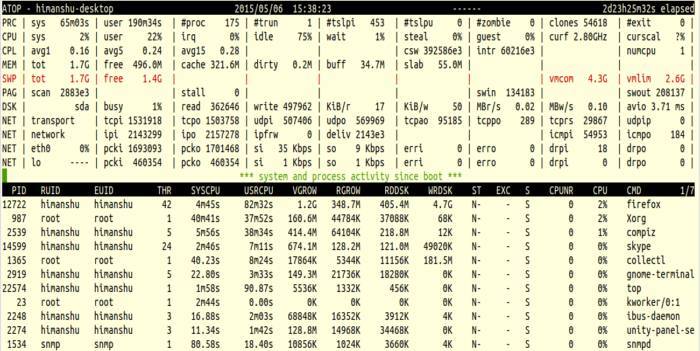
Como puede ver, esa es una gran cantidad de información que se divide ampliamente en dos partes: nivel de sistema y nivel de proceso. El primero consta de las siguientes líneas de salida:
República Popular China: Esta línea contiene el tiempo total de CPU consumido en modo sistema (‘sys’) y en modo usuario (‘user’), el número total de procesos presentes en este momento (‘#proc’), el número total de subprocesos presentes en este momento en estado ‘running’ (‘#trun’), ‘dormir interrumpible’ (‘#tslpi’) y ‘dormir ininterrumpible’ (‘#tslpu’), el número de procesos zombie (‘#zombie’), el número de llamadas al sistema de clonación (‘clones’) y el número de procesos que finalizaron durante el intervalo (‘#exit’, que muestra ‘?’ si no se utiliza la contabilidad de procesos).
UPC: Esta línea contiene el porcentaje de tiempo de CPU invertido en modo kernel por todos los procesos activos (‘sys’), en modo usuario (‘usuario’) para todos los procesos activos (incluidos los procesos que se ejecutan con un valor agradable mayor que cero), para interrupción manejo (‘irq’), incluido softirq, así como el porcentaje de tiempo de CPU no utilizado mientras ningún proceso esperaba E/S de disco (‘inactivo’) y mientras al menos un proceso esperaba E/S de disco (‘ Espere’). En el caso de un sistema multiprocesador, se muestra una línea adicional para cada procesador individual (con ‘cpu’ en minúsculas), ordenados por actividad.
CPL: esta línea contiene información sobre la carga de la CPU: la cantidad de subprocesos que están disponibles para ejecutarse en una CPU (es decir, parte de la cola de ejecución) o que están esperando la E/S del disco, la cantidad de cambios de contexto (‘csw’), la cantidad de interrupciones atendidas («intr») y el número de CPU disponibles.
MEM: esta línea contiene información relacionada con el consumo de memoria: la cantidad total de memoria física (‘tot’), la cantidad de memoria que está actualmente libre (‘free’), la cantidad de memoria en uso como caché de página (‘cache’) , la cantidad de memoria dentro de la caché de la página que debe vaciarse en el disco (‘sucio’), la cantidad de memoria utilizada para los metadatos del sistema de archivos (‘buff’) y la cantidad de memoria utilizada para kernel malloc’s (‘losa’ ).
SWP: esta línea contiene la cantidad total de espacio de intercambio en el disco (‘tot’) y la cantidad de espacio de intercambio libre (‘free’), el espacio de memoria virtual comprometido (‘vmcom’) y el límite máximo del espacio comprometido ( ‘vmlim’)
DSK: esta línea contiene información relacionada con la utilización del disco: la parte del tiempo que la unidad estuvo ocupada manejando solicitudes (‘ocupado’), la cantidad de solicitudes de lectura emitidas (‘lectura’), la cantidad de solicitudes de escritura emitidas (‘escribir’) , el número de KiBytes por lectura (‘KiB/r’), el número de KiBytes por escritura (‘KiB/w’), el número de MiBytes por segundo rendimiento para lecturas (‘MBr/s’), el número de MiBytes rendimiento por segundo para escrituras (‘MBw/s’), la profundidad promedio de la cola (‘avq’) y la cantidad promedio de milisegundos que necesita una solicitud (‘avio’) para búsqueda, latencia y transferencia de datos.
RED: Esta es la información relacionada con la utilización de la red (TCP/IP): se muestra una línea para la actividad de la capa de transporte (TCP y UDP), una línea para la capa IP y una línea por interfaz activa.
A la información del nivel del sistema le sigue la información del nivel del proceso, que, como sugiere el nombre, detalla la información relacionada con los procesos desde los que ha cambiado la utilización de recursos durante el último intervalo (un intervalo predeterminado es de 10 segundos).
Un punto importante que vale la pena mencionar es que atop usa colores (rojo, cian y más) para indicar la criticidad del consumo de recursos a nivel del sistema. Por ejemplo, cuando un recurso superó su porcentaje de ocupación crítico, toda la línea de la pantalla se colorea en ROJO.
Nota: ir a través de los comandos página man para obtener más detalles sobre la salida del comando.
Comandos interactivos
Puede controlar la salida del comando encima de su teclado. Por ejemplo, presione m para mostrar la salida relacionada con la memoria, d para la salida relacionada con el disco, n para la salida relacionada con la red, v para diversas características del proceso, c para la línea de comando del proceso, etc.
Aquí está la captura de pantalla de la información de nivel de proceso producida por el comando atop cuando c fue presionado:
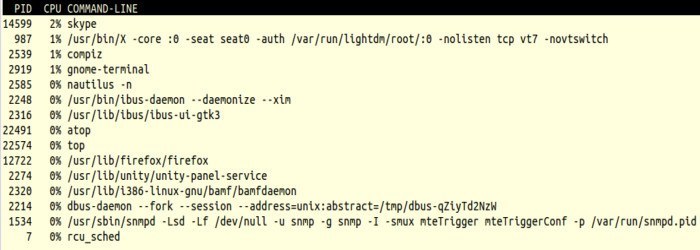
Como puede ver, la línea de comando del proceso se muestra en la salida.
Conclusión
Atop es un comando de monitoreo de carga muy útil en Linux que no solo proporciona una gran cantidad de información sobre los recursos del sistema, sino también varias formas de personalizar y controlar su salida. Se recomienda pasar por el página man del comando para aprender más al respecto.